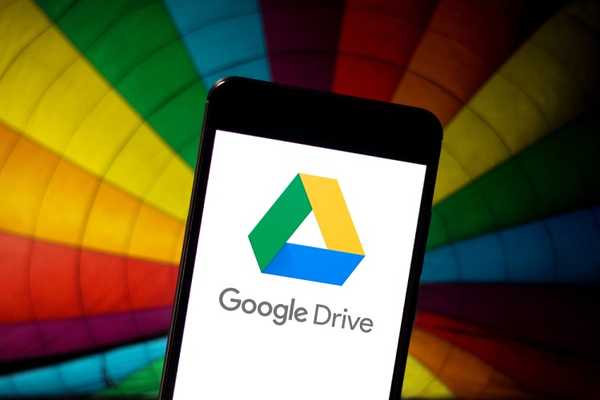
Simon Gallagher
0
4640
1304
Als Android-Benutzer ist eine der Funktionen, auf die ich neidisch bin, das nahtlose iOS-Backup-System. Unabhängig davon, auf welches iPhone Sie wechseln, werden alle Ihre Backups - von den Systemeinstellungen bis zu den Kennwörtern - problemlos importiert. Um ein ähnliches Backup-System auf Android zu bringen, hat Google seinen Backup-Mechanismus überarbeitet, um einen nahtlosen Übergang über Google Drive zu ermöglichen. Es gab jedoch viele Schwachstellen - manchmal werden Ihre Daten und Einstellungen erfasst, aber nicht importiert, und manchmal werden die Daten nicht mehr direkt gesichert. Vor kurzem haben viele berichtet, dass ihre Google Drive-Sicherung nicht funktioniert und ständig den Fehler "Warten auf Sicherung" anzeigt. Um dieses Problem zu lösen, bieten wir Ihnen in diesem Artikel eine Schritt-für-Schritt-Anleitung mit detaillierten Anweisungen. Lassen Sie uns unverzüglich loslegen.
Behebung, dass Google Drive Backup nicht funktioniert
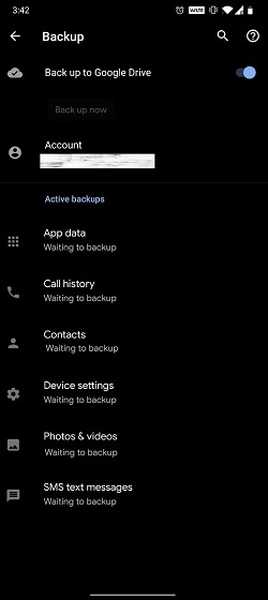
Hier beheben wir das Google Drive-Sicherungsproblem mithilfe einiger ADB-Befehle. Dafür folgen wir dem Dexer125-Handbuch aus den XDA-Foren. Falls Sie sich über die Wurzel-Nr, Sie benötigen kein Root-Privileg um dieses Problem zu beheben. Die Schritte sind recht einfach, es ist jedoch ein PC erforderlich, um die Befehle auszuführen. Nachdem wir das gesagt haben, gehen wir die Schritte durch.
-
Behebung des Fehlers "Warten auf Sicherung" in Google Drive
Bevor wir beginnen, stellen Sie sicher, dass Sie "USB-Debugging" in den Entwickleroptionen aktiviert haben. Wenn Sie dies noch nicht getan haben, führen Sie die folgenden Schritte aus. Öffnen Sie die Einstellungen und gehen Sie zu "Über das Telefon". Tippen Sie hier sieben Mal ununterbrochen auf die Build-Nummer, um die Entwickleroptionen zu aktivieren. Gehen Sie jetzt zurück und Sie haben das Menü aktiviert. Öffne es und scrolle nach unten und Aktivieren USB-Debugging". Hier hast du es.
Zweitens, Stellen Sie sicher, dass ADB ordnungsgemäß eingerichtet ist auf deinem Computer. Wenn Sie neu in diesem Bereich sind, folgen Sie unserem Tutorial, indem Sie auf den Link klicken. Nachdem Sie die Grundlagen eingerichtet haben, beginnen wir.
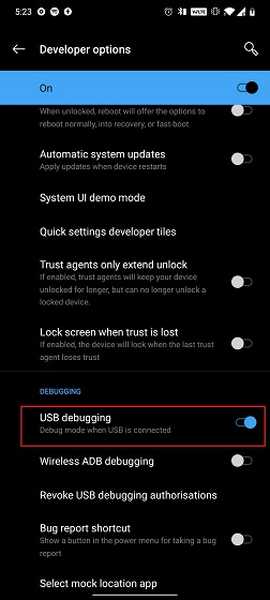
1. Schließen Sie Ihr Gerät an den Computer an und Öffnen Sie die Plattform-Tools oder den ADB-Ordner. Geben Sie hier ein cmd in der Adressleiste des Explorers und drücken Sie die Eingabetaste.
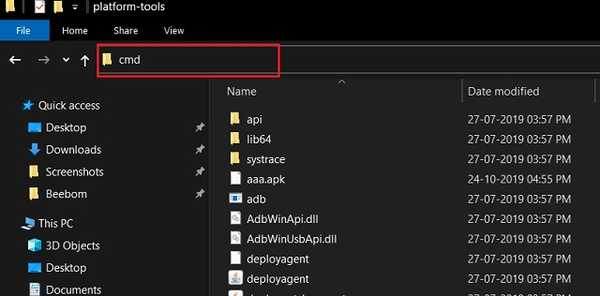
2. Ein Eingabeaufforderungsfenster wird geöffnet. Geben Sie nun ein ADB-Geräte um zu überprüfen, ob der Computer Ihr Android-Gerät erkannt hat. EIN Die Eingabeaufforderung wird auf Ihrem Smartphone angezeigt um Erlaubnis bitten. Lassen Sie es zu und dann zeigt die Eingabeaufforderung eine Seriennummer Ihres Geräts an.
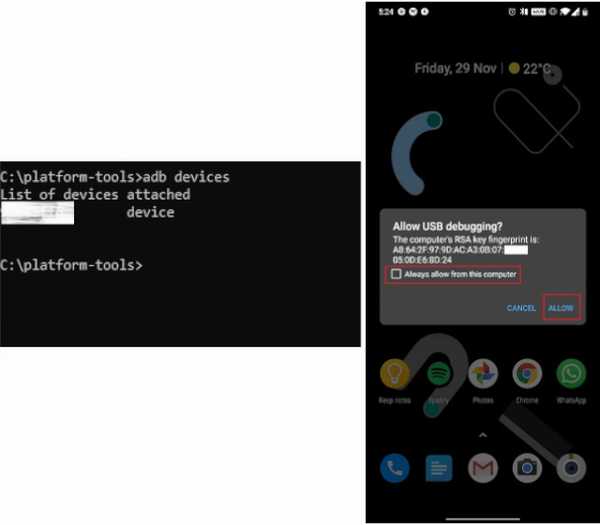
3. Nachdem wir die Verbindung hergestellt haben, kommen wir zur Hauptsache. Geben Sie die folgenden Befehle nacheinander ein und drücken Sie die Eingabetaste. Wenn Sie während des Vorgangs keine Fehlermeldung erhalten, sind Sie fertig. Starten Sie danach Ihr Smartphone neu.
adb shell bmgr run bmgr backupnow --all
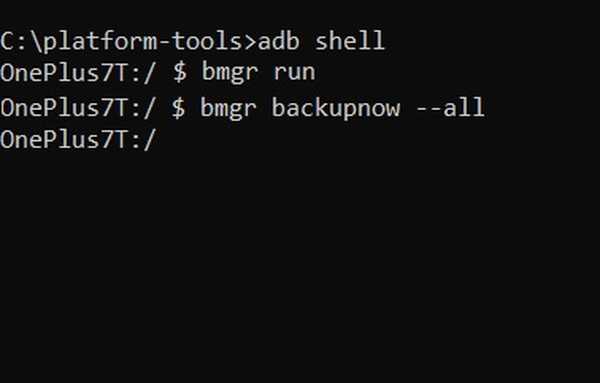
4. Nun Google Drive Das Backup sollte wieder funktionieren und der ausgegraute Backup-Button sollte live gehen.
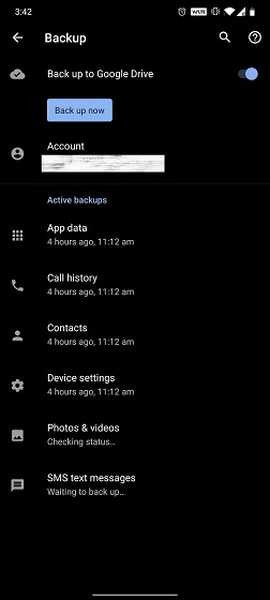
5. Jedoch, Falls Sie auf einen Fehler stoßen, Führen Sie die folgenden Befehle nacheinander aus und starten Sie das Gerät neu. Dadurch wird Google Drive manuell gezwungen, den Sicherungsvorgang zu starten. Stellen Sie sicher, dass Sie sich im ADB-Shell-Modus befinden.
bmgr backupnow appdata bmgr backupnow --all

Funktioniert Ihr Google Drive Backup wieder??
Das war also unser Leitfaden zur Behebung des Google Drive-Sicherungsproblems, das Android-Geräte seit langem plagt. Während Google sich bemüht, das Android-Backup-System zu vereinheitlichen, sind diese grundlegenden Probleme für das Android-Ökosystem nicht gut. Wenn der Artikel Ihnen bei der Behebung des Problems geholfen hat, kommentieren Sie ihn unten und lassen Sie es uns wissen. Falls Sie immer noch auf Probleme stoßen, teilen Sie uns den genauen Fehler mit, den Sie erhalten. Wir werden uns auf jeden Fall darum kümmern.















